








الشرح المصور للبلوجين العملاق عالمياً **** Player للأجهزة التي تعمل بنظام Enigma2
في البداية أحب أن انوه عناية الإخوة الكرام بعدم اقتباس الموضوع والرد عليه نظراً لكبر حجمه والرد مباشرة بدون اقتباس
وأحب أن أهدي الموضوع إلى إدارة المنتدى والمشرفين والمراقبين والأعضاء
نبدأ في شرح البرنامج علي بركة الله
البلوجين أو برنامج **** Player من أشد وأقوي البرامج للأجهزة التي تعمل بنظام تشغيل Enigma2 والبرنامج يقوم بعرض وتشغيل وتحميل ملفات وسائط متعددة Multimedia يتضمن أكبر مجموعة عالمية من مكتبات الأفلام والمسلسلات والأغاني والبرامج العلمية والوثائقية والتاريخية والمصارعة الحرة والبث المباشر وخلافه.
من أهم مميزات البرنامج:
- يتضمن محتوي عربي متنوع وكبير.
- إمكانية مشاهدة أو تحميل ما تريده.
- إمكانية تشغيل ملفات الوسائط الخاصة بك من الهارد الخارجي أو الفلاشة.
- إمكانية تشغيل ملفات **** بصيغة m3u.
- تحميل الترجمة وتشغيلها مع الملف المطلوب.
- التحكم بحجم شاشة البرنامج وكيفية عرض المحتوي ليناسب ذوقك.
- مشاهدة قنوات بث مباشر.
- تشغيل محتوي youtube بدون الحاجة إلى برامج أخري.
- إمكانية عمل buffering (تحميل مؤقت قبل التشغيل) للتمتع بالمشاهدة دون تقطيع.
- إمكانية تشغيل المحتوي المراد من العديد من *********.
- إمكانية اختيار جودة الفيديو قبل تشغيله (ليس جميع *********).
- إمكانية البحث في جميع محتويات البرنامج.
والعديد من المزايا وحتى لا أطيل عليكم نبدأ في شرح تثبيت البلوجين.
من القائمة الرئيسية اختار Plugins ثم تحميل Download (Green) والذهاب إلى extensions واختيار iptvplayer

والضغط على زر ok لبدء التثبيت
وبعد الانتهاء من تثبيت البرنامج نضغط خروج للرجوع إلى قائمة plugins
اختيار البرنامج من القائمة والضغط على ok لتشغيله

سوف تظهر شاشة تطلب تثبيت بعض المكونات التي يحتاج إليها البرنامج لكي يعمل بشكل سليم


نفذ الإعدادات كما سيتم الشرح بالصور
لتفعيل أو إلغاء تفعيل المكونات الخدمية (*********) داخل البرنامج (بعد تجربة البرنامج ومعرفة ما يناسبك) قم بالضغط على Services configuration
و on أو off لما تريد ثم الضغط علي الزر الأخضر Save

لتغيير حجم أيقونات البرنامج Service icon Size
لتغيير عدد الصفوف Number of rows
لتغيير عدد الأعمدة Number of columns

لتغيير طريقة عرض المحتوي والتبديل إلى عرض جميع المحتوي بالكامل بدلاً من العرض المجمع
Enable hosts groups اختار no والضغط علي Save

وهذا ما سيتم عرضه

أو لعرض كافة المحتوي دون الحاجة إلى تغيير الإعدادات اختار أيقونة All

لتغيير مسار الملفات المؤقتة والكاش (هام جداً) إلى ذاكرة الهارد الخارجي أو الفلاشة الخارجية
كما بالصورة وفي حالة تركها للإعدادات الافتراضية لن تستطيع عمل buffering للملفات ذات الحجم الكبير
Folder for cache data /hdd/IPTVCache
Folder for temporary data /hdd

ويجب تغيير مسار التحميل أو التسجيل وال Buffer كما بالصورة
Buffer path /hdd/movie
Record path /hdd/movie

وتغيير حجم ال buffer كما تريد بالميجا بايت لضمان مشاهدة بدون تقطيع حيث يقوم بتحميل مسبق للحجم المكتوب قبل تشغيل الملف

ومن الشاشة السابقة يمكنك ضبط خصائص التحميل لبدء التحميل عند اختيار تحميل أي ملف
Start download manager per default
لعرض برنامج التحميل بعد إضافة ملف جديد للتحميل
Show download manager after adding new items
تحديد عدد الملفات التي يتم تحميلها بشكل متزامن
Number of downloading files simultaneously
نفذ باقي الإعدادات كما بالصور

اختيار أول مشغل بدون تخزين مؤقت
First movie player without buffering mode
اختيار ثان مشغل بدون تخزين مؤقت
Second movie player without buffering mode
اختيار أول مشغل بتخزين مؤقت
First movie player in buffering mode
اختيار ثان مشغل بتخزين مؤقت
Second movie player in buffering mode

لتشغيل ملفات الوسائط الخاصة بك من الهارد الخارجي أو الفلاشة قم باختيار LocalMedia

واختيار المشغل الافتراضي ويفضل المشغل الخارجي external لسهولة التقديم والترجيع السريع
وتم شرح with buffering، without buffering
واختيار أحد ********* بالجودة التي تريدها


والضغط على ok للتشغيل
وعند اختيار with buffering ستظهر الشاشة التالية انتظر حتى ينتهي من التحميل المؤقت بالحجم الذي تم تحديده في الإعدادات

وسيقوم الملف بالتشغيل فور الانتهاء من التحميل المؤقت وهذا في حالة سرعة الانترنت الخاصة بك ضعيفة أما إذا كانت السرعة عالية فلا حاجة لهذا الخيار

لتحميل الملف بدلاً من تشغيله قم بالضغط على الزر الأخضر لتبديل Recorder > Player والضغط على ok واختيار الجودة المطلوبة كما سبق الشرح سيتم إضافة الملف إلى قائمة التحميل

قم بالضغط على Menu واختيار **** download manager لفتح التحميل


والضغط على الزر الأخضر Start لبدء التحميل

لإيقاف التحميل الضغط على الزر الأحمر Stop

لحذف الملف قم بتحديدة والضغط علي Menu واختيار Remove file
أو لتشغيل الملف قبل تحميله اختار الخيار الأول
ولإعادة تحميل الملف عند حدوث خطأ أثناء التحميل الخيار الثالث

لعرض سجل الملفات المحملة الضغط على الزر الأزرق Downloads

لتشغيل ملفات **** بصيغة m3u قم بنقل الملف إلى ذاكرة التخزين الخارجية سواء فلاشة أو هارد من خلال برنامج FileZilla أو أي برنامج يتعامل مع نظام FTP إلى أي مسار داخل الذاكرة الخارجية


واختيار الملف الذي تم وضعه بالذاكرة الخارجية

واختيار الملف المطلوب والضغط على ok ستظهر القنوات التي بداخل الملف قم باختيار القناة المراد تشغيلها والضغط على ok

لإضافة ملف إلي القائمة المفضلة قم باختيار الملف المطلوب والضغط على الزر الأخضر Moreواختيار Add Item to Favorites

ثم حدد المجموعة المراد الإضافة إليها

أو الضغط علي Add new group to Favorites
لإضافة مجموعة جديدة إلي القائمة المفضلة
قم بكتابة اسم المجموعة المفضلة التي تريد إضافة الملف إليها والضغط على الزر الأخضر Save

لترتيب القائمة المفضلة قم بالضغط على الزر الأخضر Moreواختيار الخيار الثاني Edit Favorites
قم بالضغط على الزر الأصفر Enable reordering
والضغط ok على المجموعة المراد نقلها والتحرك بها لأعلي وأسفل ثم الضغط على ok مره أخري لنقلها وبعد الانتهاء من الترتيب الضغط على الزر الأصفر Disable reordering لانتهاء الترتيب



لإعادة ترتيب الأيقونات في الشاشة الرئيسية قم باختيار المجموعة ثم اختيار الأيقونة ثم الضغط على زر Menu
واختيار الخيار الأول Enable reordering mode


وبعد الانتهاء من الترتيب الضغط علي Menu ثم الضغط على الخيار الأول Disable reordering mode لانتهاء الترتيب

ولإلغاء تفعيل أو تفعيل مجموعة الخيار الثالث Disable/Enable Groups

وبعد الانتهاء الضغط على الزر الأخضر Save
ولإخفاء مجموعة الخيار الرابع
Disable/Enable services

لحذف ***** (أيقونه) قم بتحديده والضغط على Menu واختيار الخيار الرابع Remove

لعرض البرنامج في القائمة الرئيسية لسهولة وسرعة فتحه
قم بالذهاب إلى Configuration الإعدادات من القائمة الرئيسية وتفعيل الاختيار
Show IPTVPlayer in main menu


للبحث داخل أي محتوي قم باختيار Search وكتابة المراد البحث عنه في مربع البحث


والضغط على الزر الأخضر ok وتصفح نتائج البحث واختيار الملف المطلوب
ولسهولة الرجوع إلى نتائج البحث قم باختيار Search history لعرض سجل البحث (خاص بكل *****)

لعرض سجل البحث الخاص بك بدلاً من الكتابة مره أخري قم باختيار نتيجة البحث والضغط على زر ok ستقوم بعرض نتيجة البحث مباشرة
لتحميل الترجمة وتشغيلها مع أي ملف قم بالبحث عنه وتشغيله ثم قم بعمل توقيف المؤقت من خلال الضغط على ok في حالة اختيار المشغل الخارجي أو زر Pause في حالة اختيار المشغل الداخلي وسبق وأوضحت المشغل الخارجي أفضل
ثم الضغط على زر Menu ستظهر القائمة التالية

قم باختيار Subtitles


قم باختصار اسم الملف لتقريب عملية البحث 
ثم الضغط على ok ستظهر اتبع الشاشات التالية
اختيار موقع الترجمة على سبيل المثال subscene.com


ثم اختيار محدد البحث بالعنوان By media title

واختيار نوعية البحث الأكثر شعبية Popular أو الأقرب Close الأفضل اختيار الأقرب

ثم اختيار اسم الملف والضغط على زر ok

ثم اختيار ملف الترجمة المطلوب الضغط على زر ok

والضغط على زر ok مره اخري

ثم الضغط على ملف الترجمة لتحميلة وعرضه بالضغط على موافق كما بالصورة التالية

سيظهر ملف الترجمة كما بالصورة وفي حالة عدم توافق ملف الترجمة قم بإعادة ما سبق وستظهر الملفات بالقائمة قم بتجربة واختيار الترجمة التي تتوافق مع الملف

وفي حالة وجود تقديم بسيط أو تأخير بين الترجمة والصوت قم باختيار Synchronize لضبط الترجمة مع الملف ومن الأسهم الأعلى والأسفل قم بالتقديم أو التأخير للضبط ثم الضغط على خروج بعد الضبط

والتقديم أو التأخير (بالأسهم أعلي وأسفل) لضبط تزامن الترجمة مع الملف

والأهم ضبط حجم وشكل الترجمة للتناسب مع الخط العربي
قم بالضغط على Menu أثناء تشغيل الملف بعد الإيقاف المؤقت واختيار External movie player config هذا في حالة اختيار المشغل الخارجي أما في حالة المشغل الداخلي إعدادات الترجمة من داخل قوائم النظام نفسه.

أولاً قم بضبط خلفية الترجمة Subtitle backgroundإلي شفاف Transparent

وإلغاء إطار الترجمة Subtitle border

وتفعيل خاصية ظل الترجمة Subtitle shadow

وضبط الخصائص التالية
حجم الخط Subtitle font size
ارتفاع السطر Subtitle line height
المسافة بين السطور Line spacing
لون الخط Subtitle font color
ارتفاع الترجمة من أسفل الشاشة إلي أعلي Subtitle box position
لون ظل الترجمة Subtitle shadow color
قم بالتعديل على القيم والتجربة لتناسب ذوقك أو قم بوضع القيم كما بالصورة ستعمل بشكل رائع

ملحوظة: لا بد من تغيير هذه القيم لتحصل على الترجمة كما بالصورة التالية وفي حالة تركها للقيم الافتراضية لن تعرض الترجمة العربية بشكل سليم

لتغيير دقة عرض الشاشة أثناء التشغيل قم بالضغط على زر Menu واختيار Video options

للتغيير إلى وضع شاشة عريضة من Aspect


ولتغيير دقة الشاشة من Video mode




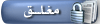
 المواضيع المتشابهه
المواضيع المتشابهه